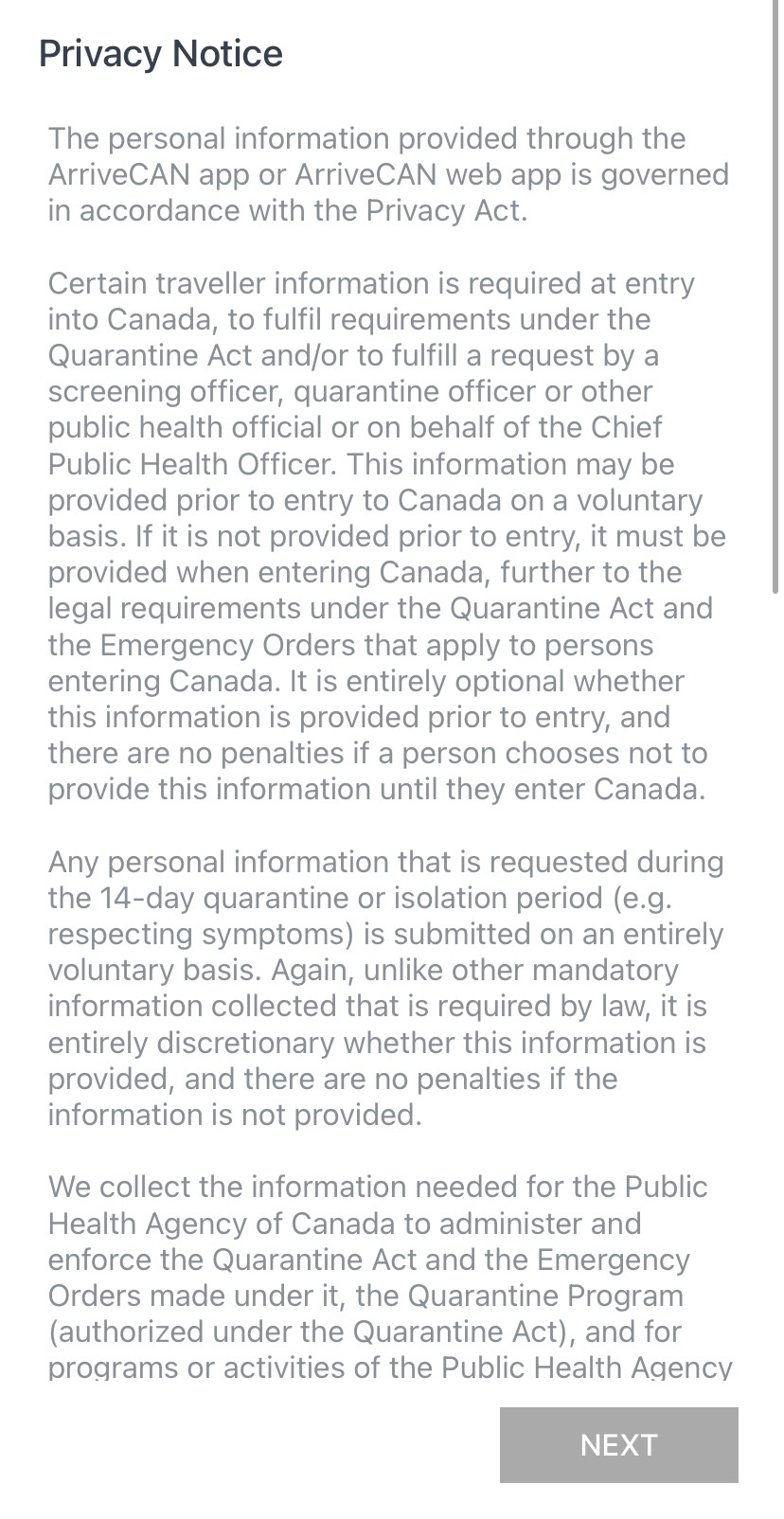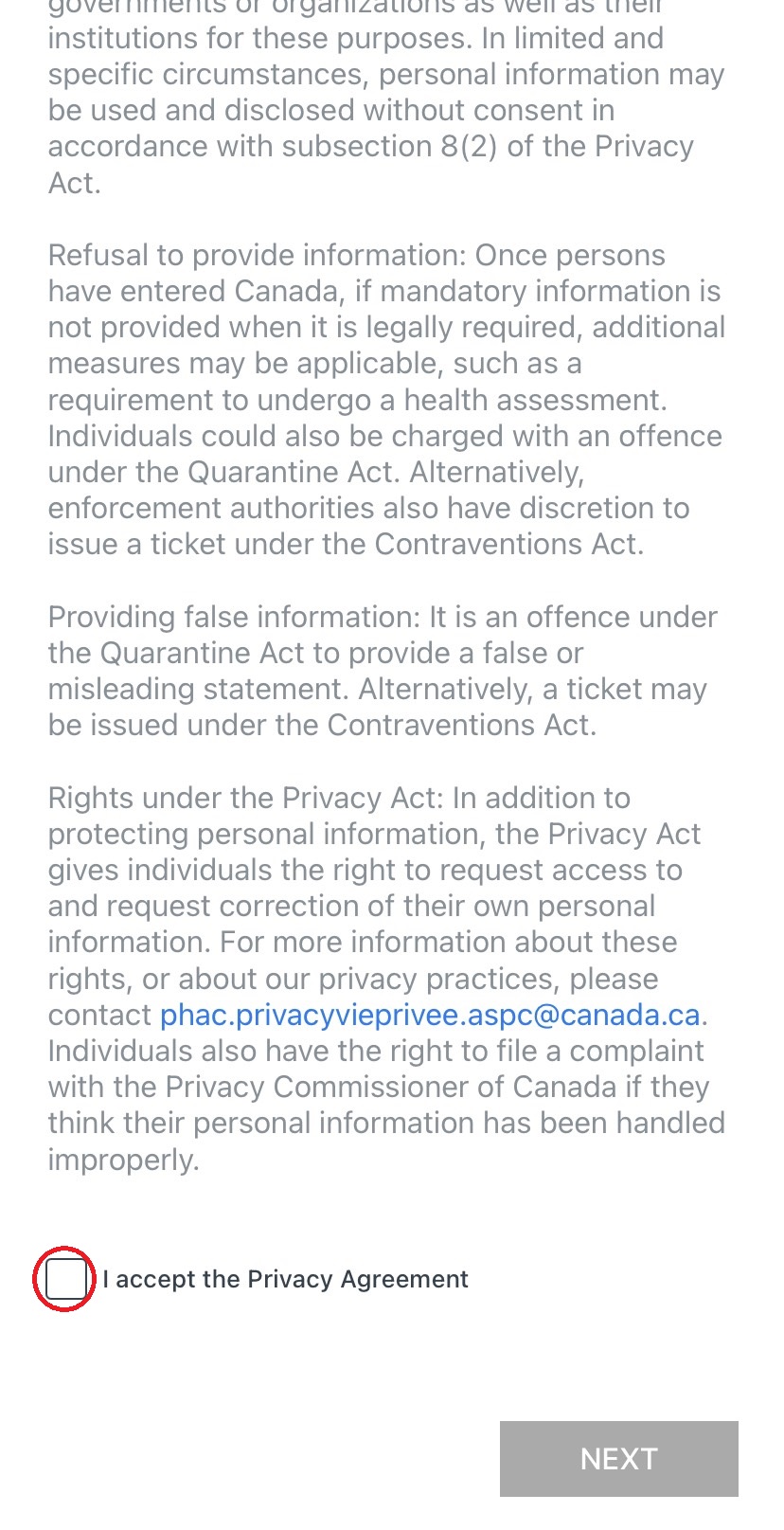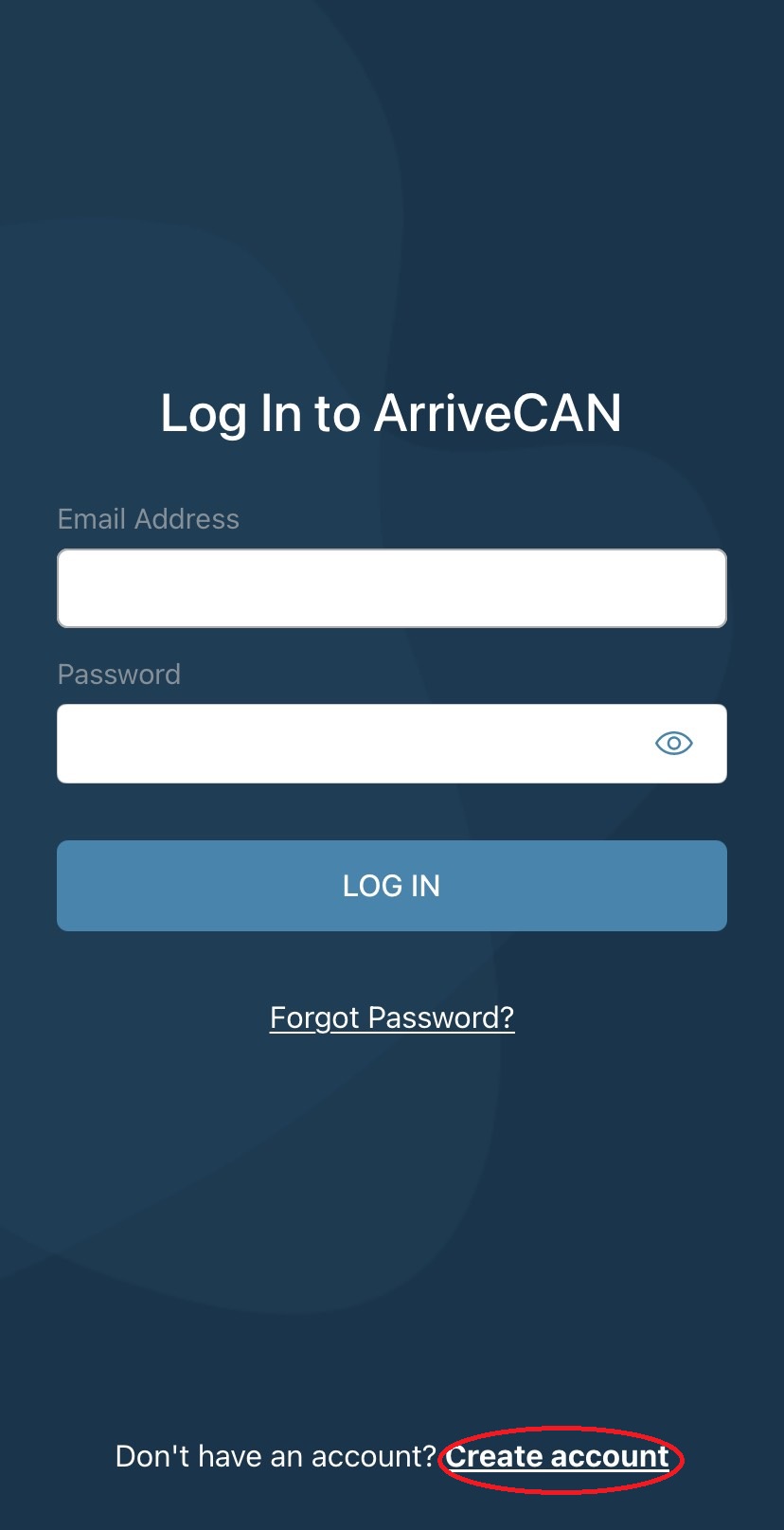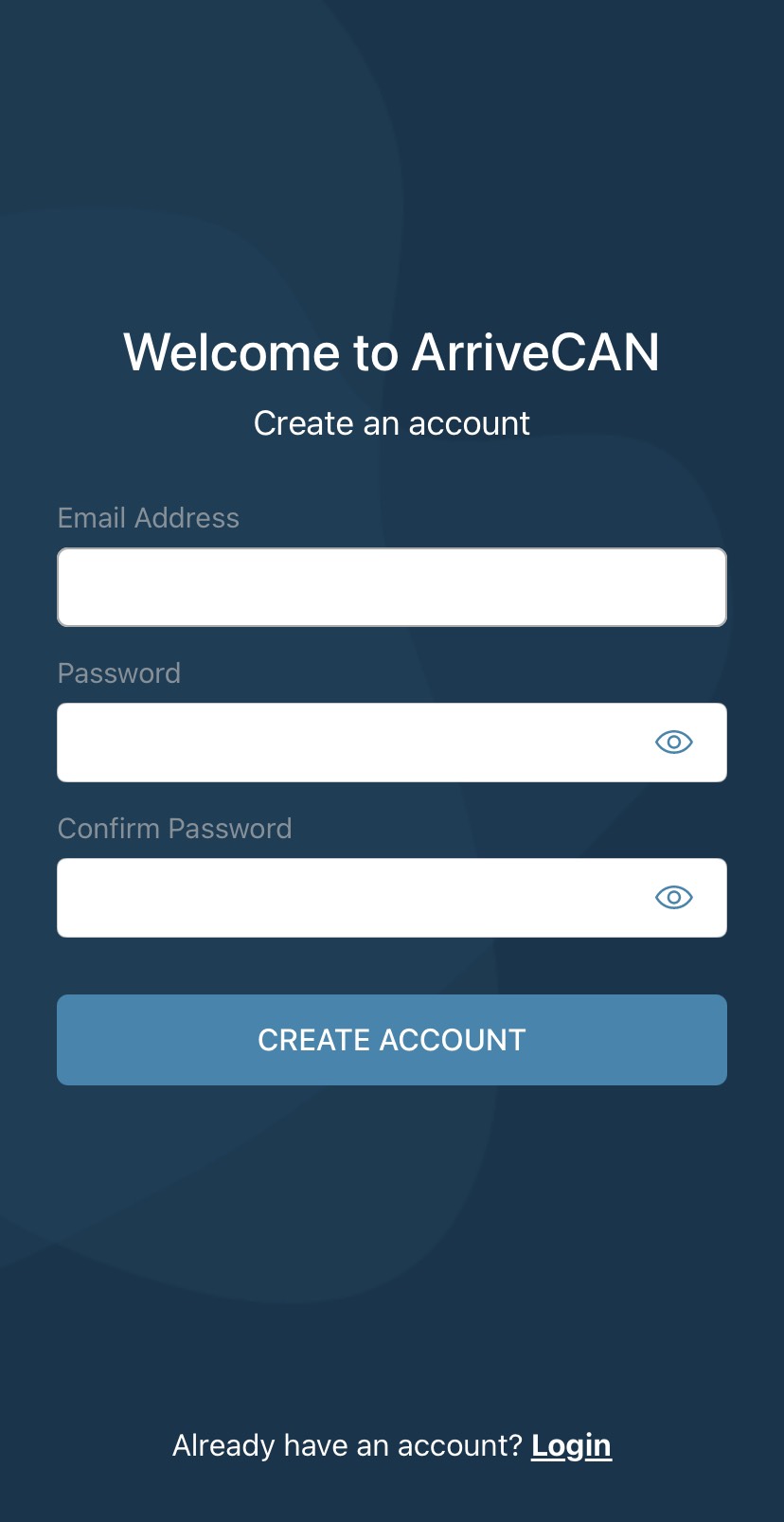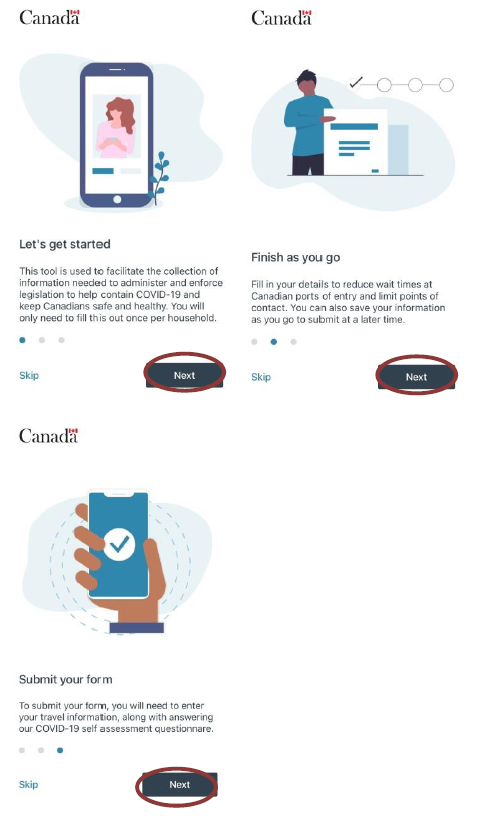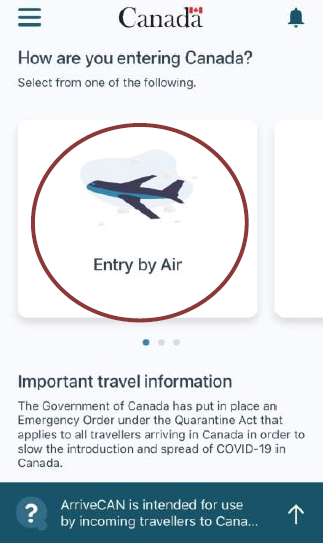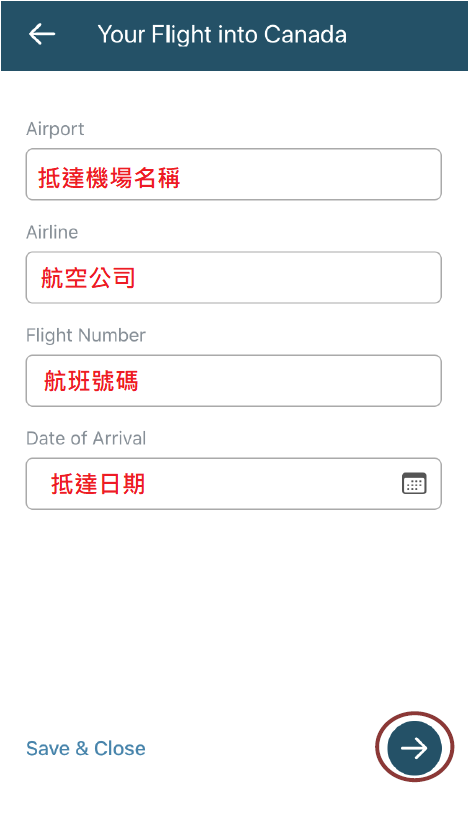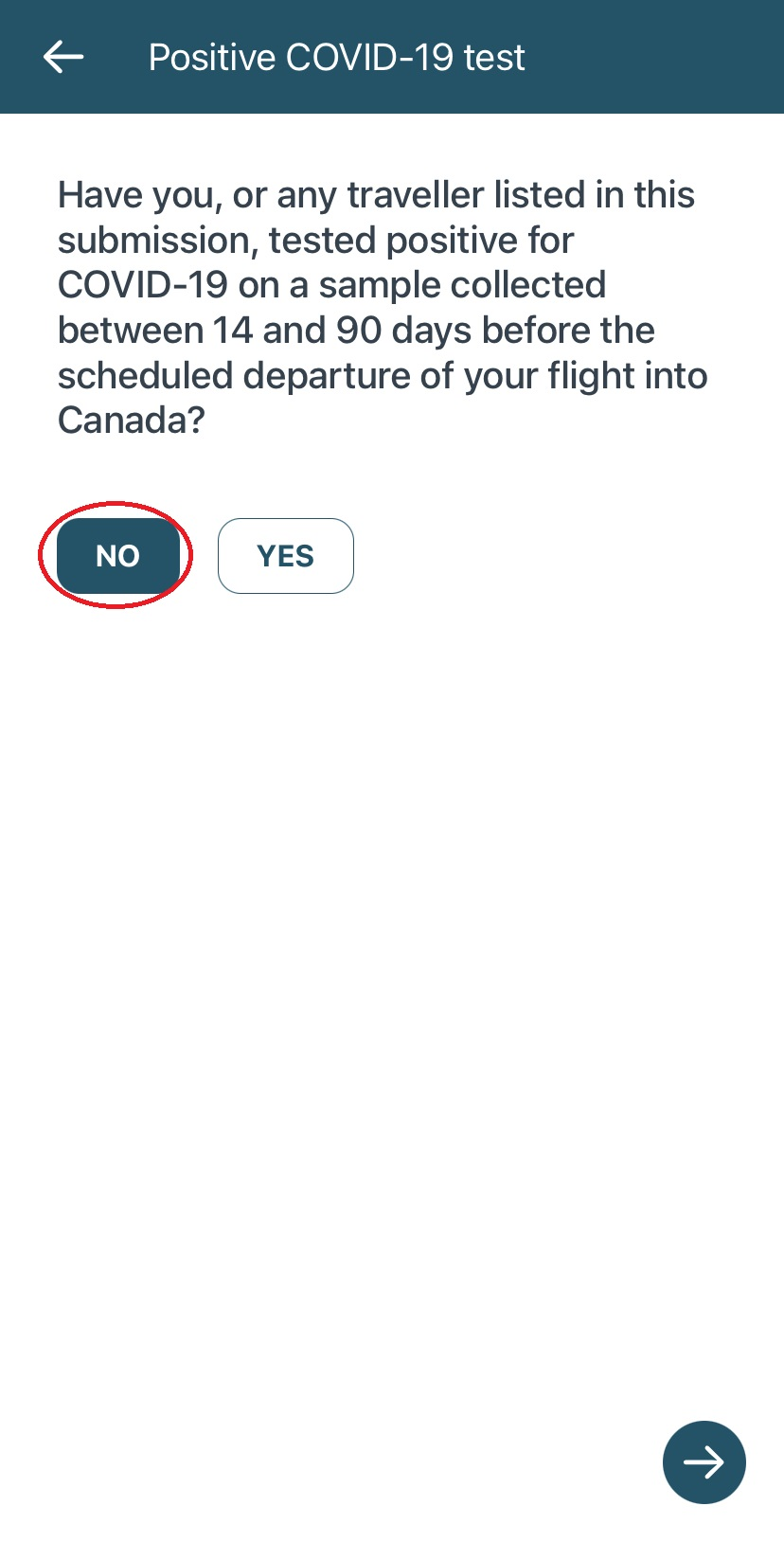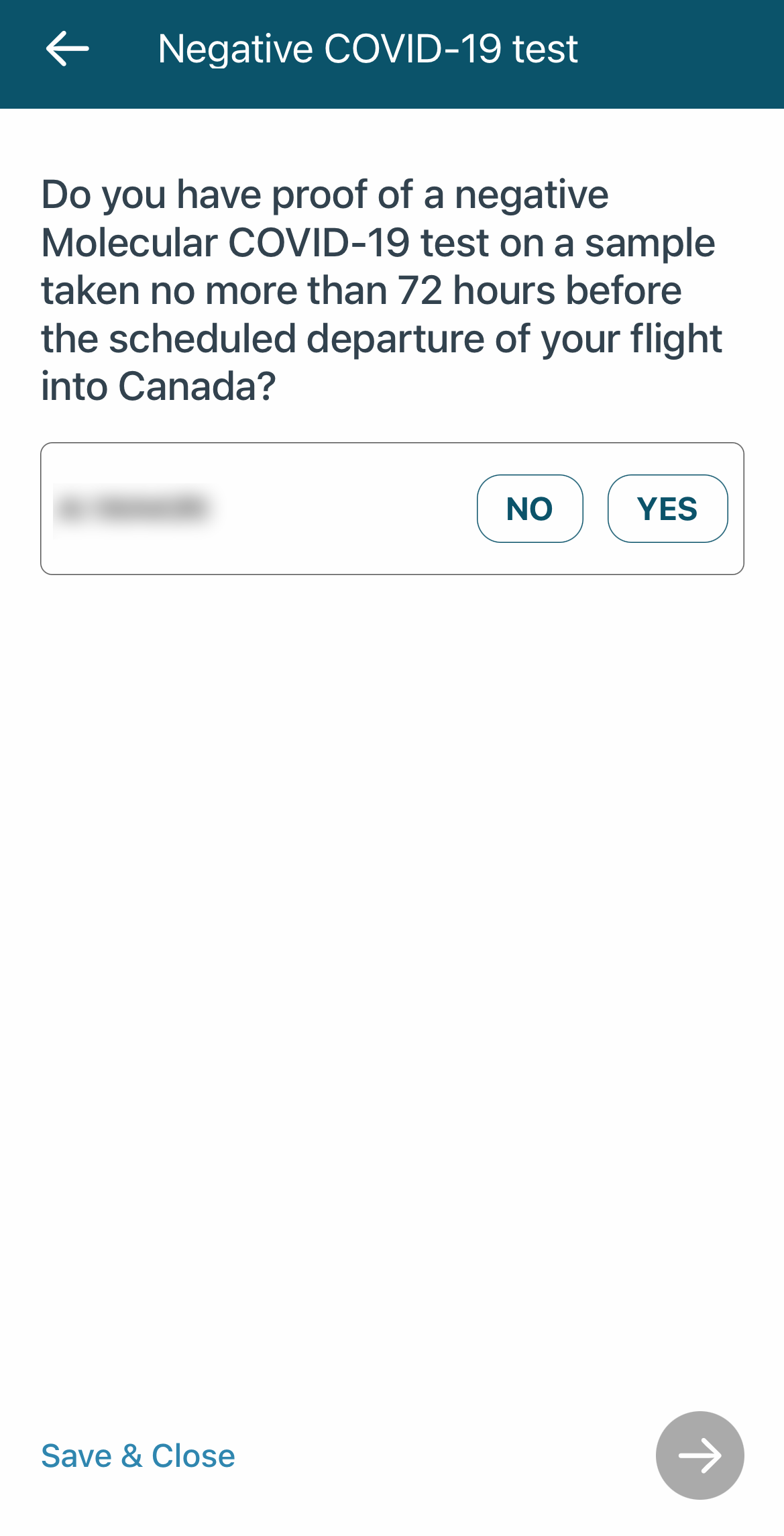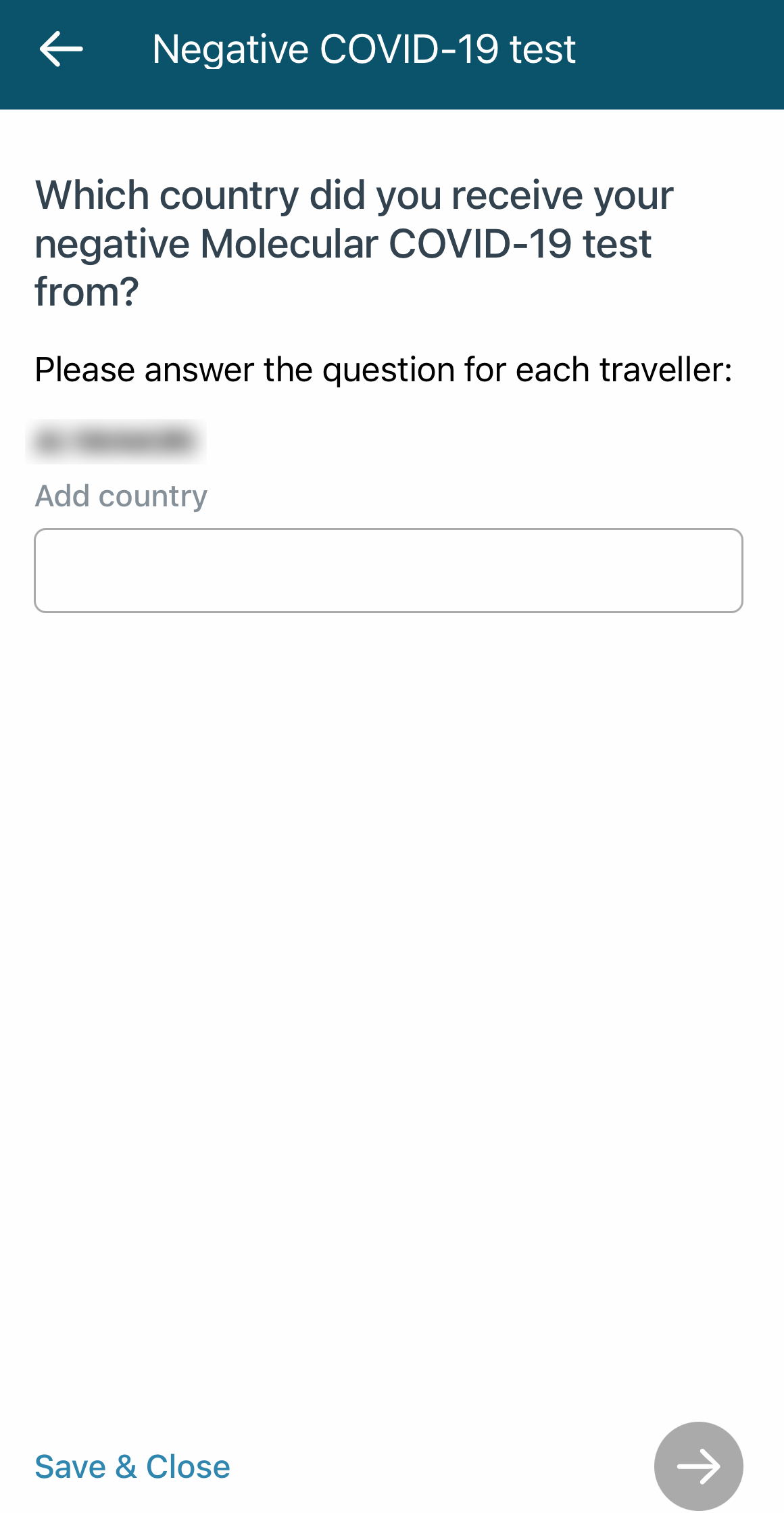疫情期間入境加拿大_(一)ArriveCAN填寫方式詳解_2021/08/11更新

自2020年11月21日(六)起,疫情期間前往加拿大前需使用政府提供的「ArriveCAN」APP,填入個人資訊及班機情報、居家隔離計畫,並在機場辦理登機以及入境加拿大時出示,入境後14天隔離期間也可以透過這個ArriveCAN回報身體狀況!
倘若你未能於入境前使用ArriveCAN的APP登錄資料,則須每日撥打 +1-833-641-0343 免付費語音系統專線回報狀況,無法使用ArriveCAN!
下面為大家介紹申請步驟,一起來確認使用方式吧!
1 | 下載APP或打開專頁(出發前) | |
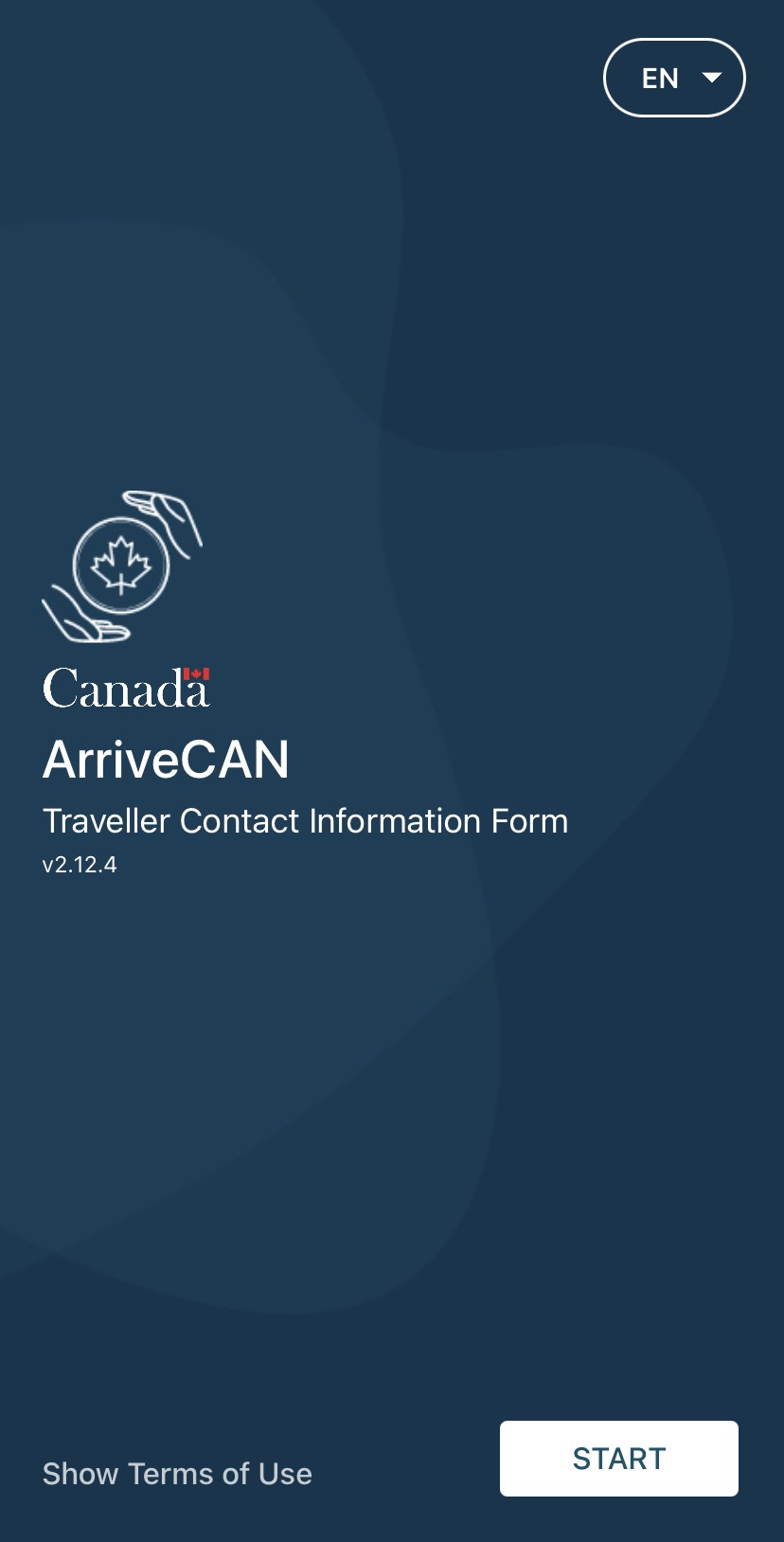 | ||
▼
2 | 確認個資保護相關條款 | |
個人情報管理注意事項(Privacy Notice)最下方勾選 「I accept the Privacy Agreement(同意)」後,按「NEXT」。
|
▼
3 | 創立新帳戶 | |
選擇「Don't have an account? Create account」,並輸入常用之個人EMAIL信箱&密碼,按下「CREATE ACCOUNT」。 ※密碼需8個字以上,包含大小寫,至少1個數字或記號。
|
▼
4 | 輸入驗證碼 | |
創好帳號後,填寫的EMAIL會收到一組6碼認證號碼(Verification Code),將號碼輸入後,按下「VERIFY」 ※若沒有收到認證號碼請點下方的「Resend code?」 | 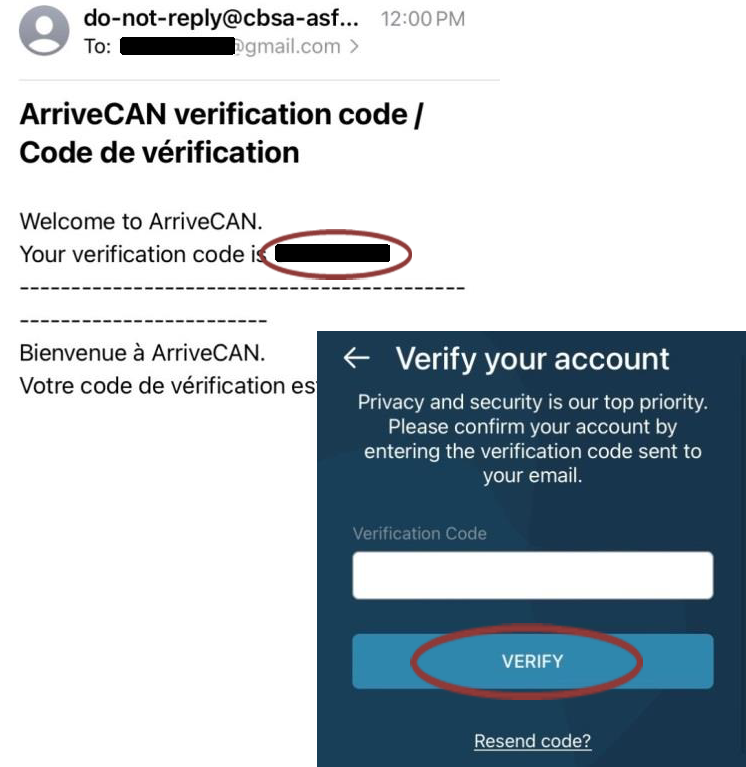 | |
▼
5 | 確認Arrive CAN使用方法 | |
簡單說明使用方法和日後入境的流程事項,請確認後點選「NEXT」 前往加拿大方式,請選擇「Enter by Air(搭飛機)」。
|
▼
6 | 填寫班機資訊 |
▼
7 | 入境目的/理由-1 | |
確認是否有免除居家隔離限制的條件。 除重大事項外,通常學生及打工度假簽證都需選擇「NO」。 | 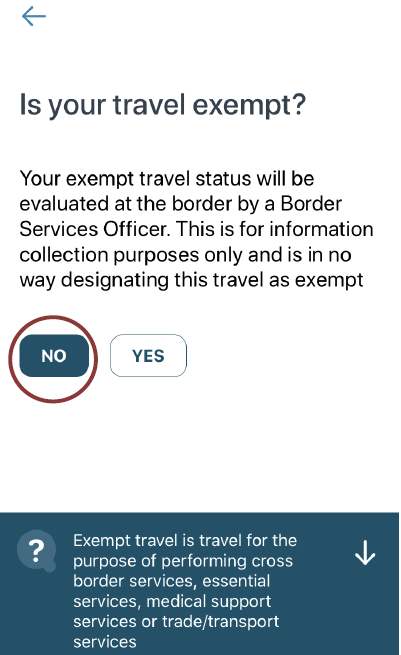 | |
▼
8 | 入境目的/理由-2 | |
請依所持簽證選擇:
| 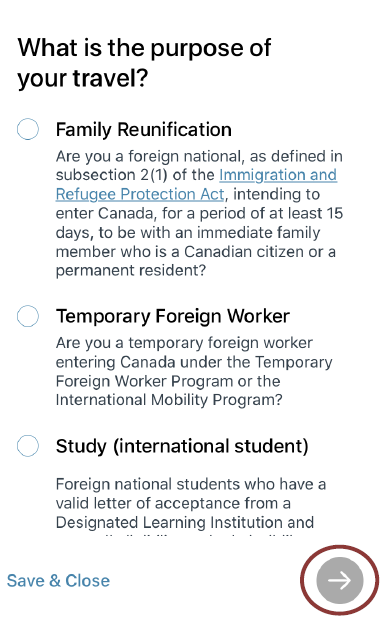 | |
▼
9 | 選擇登記文件 | |
| 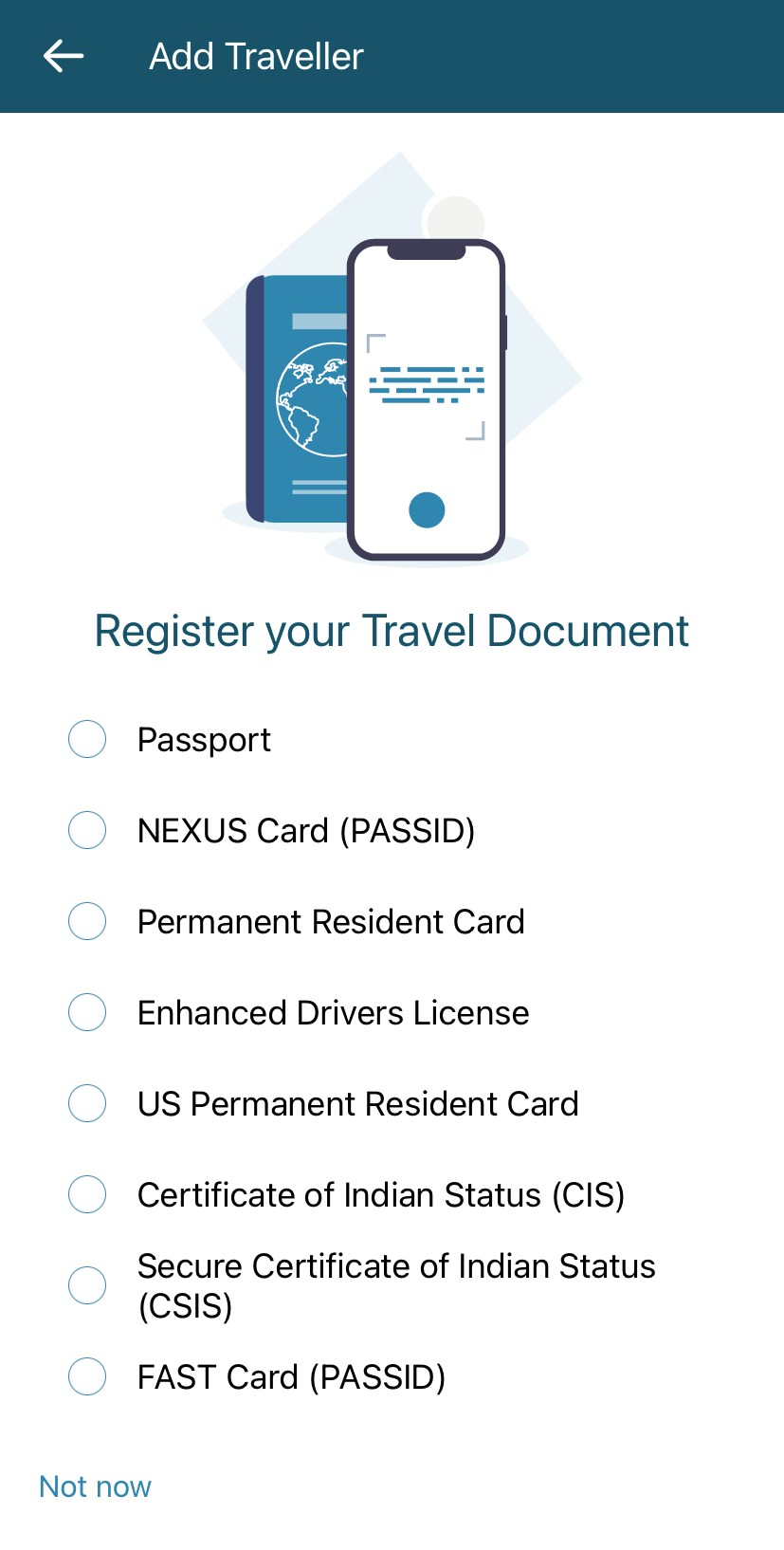 | |
▼
10 | 入境者姓名確認 | |
有孩童或其他同行者請按「ADD ANOTHER TRAVELLER」填寫。 若輸入錯誤請按垃圾桶重新輸入。 | 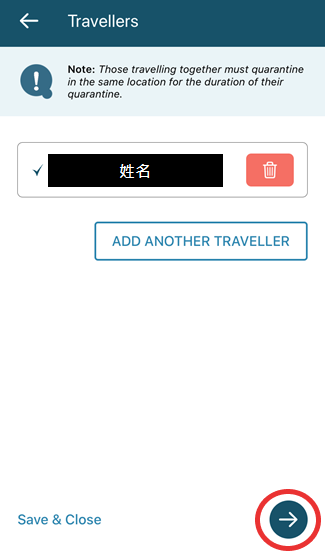 | |
▼
11 | 填寫聯絡資訊 | |
| 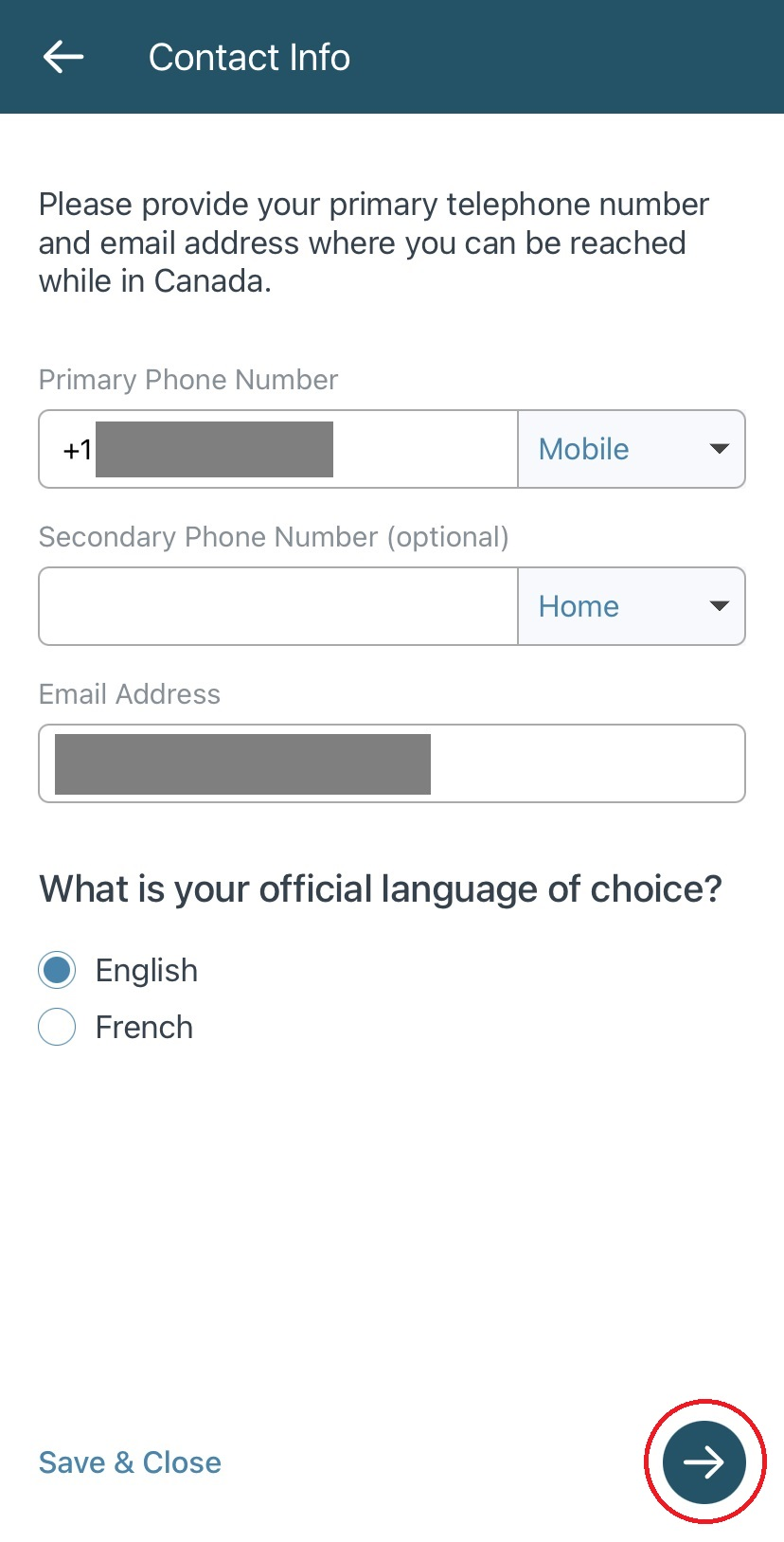 | |
▼
12 | 確認是否已接種疫苗 | |
請選擇「YES」或「NO」 | 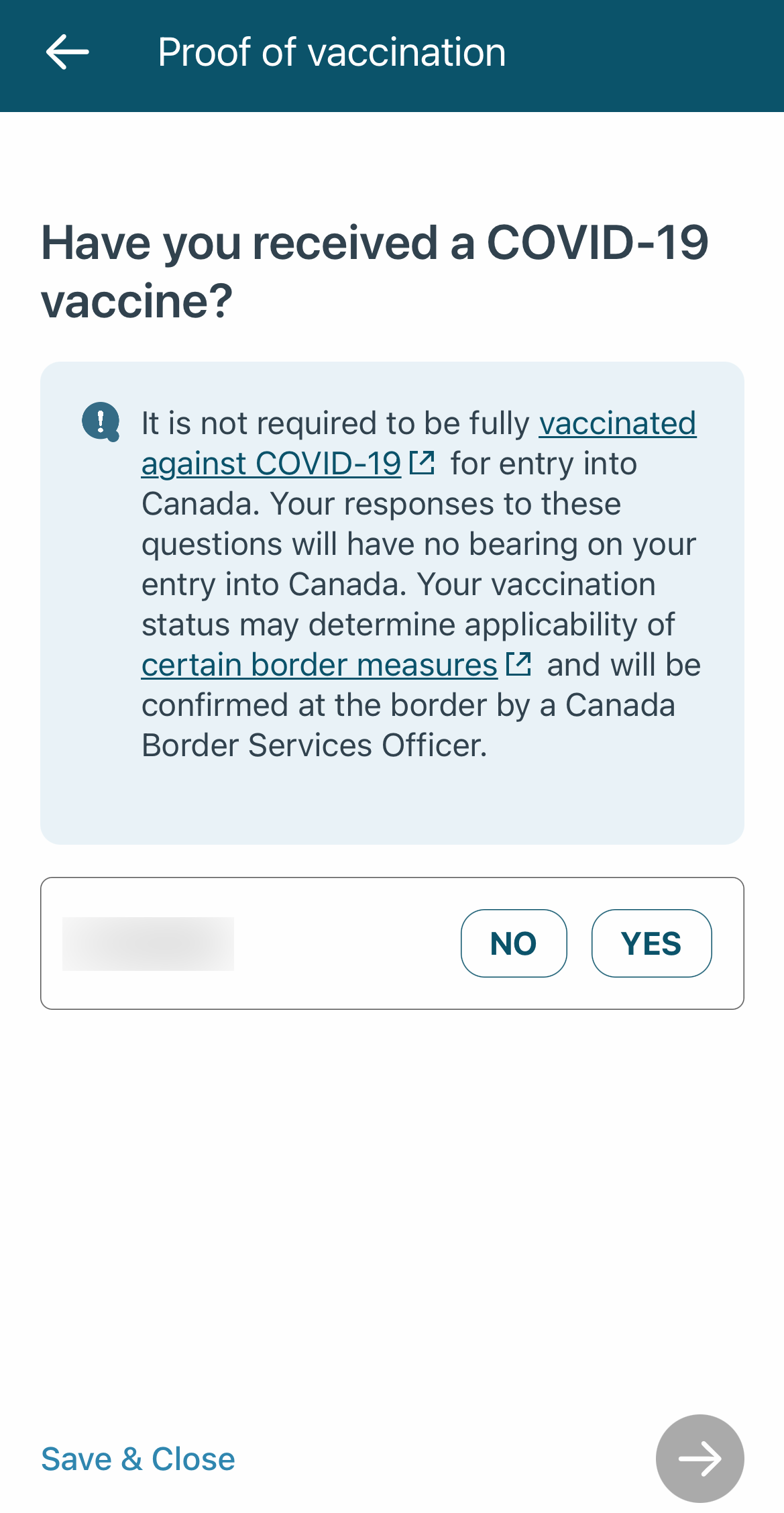 | |
▼
13 | 確認當地相關防疫規定 | |
確認規定後,點選下方 「I ACKNOWLEDGE」。 | 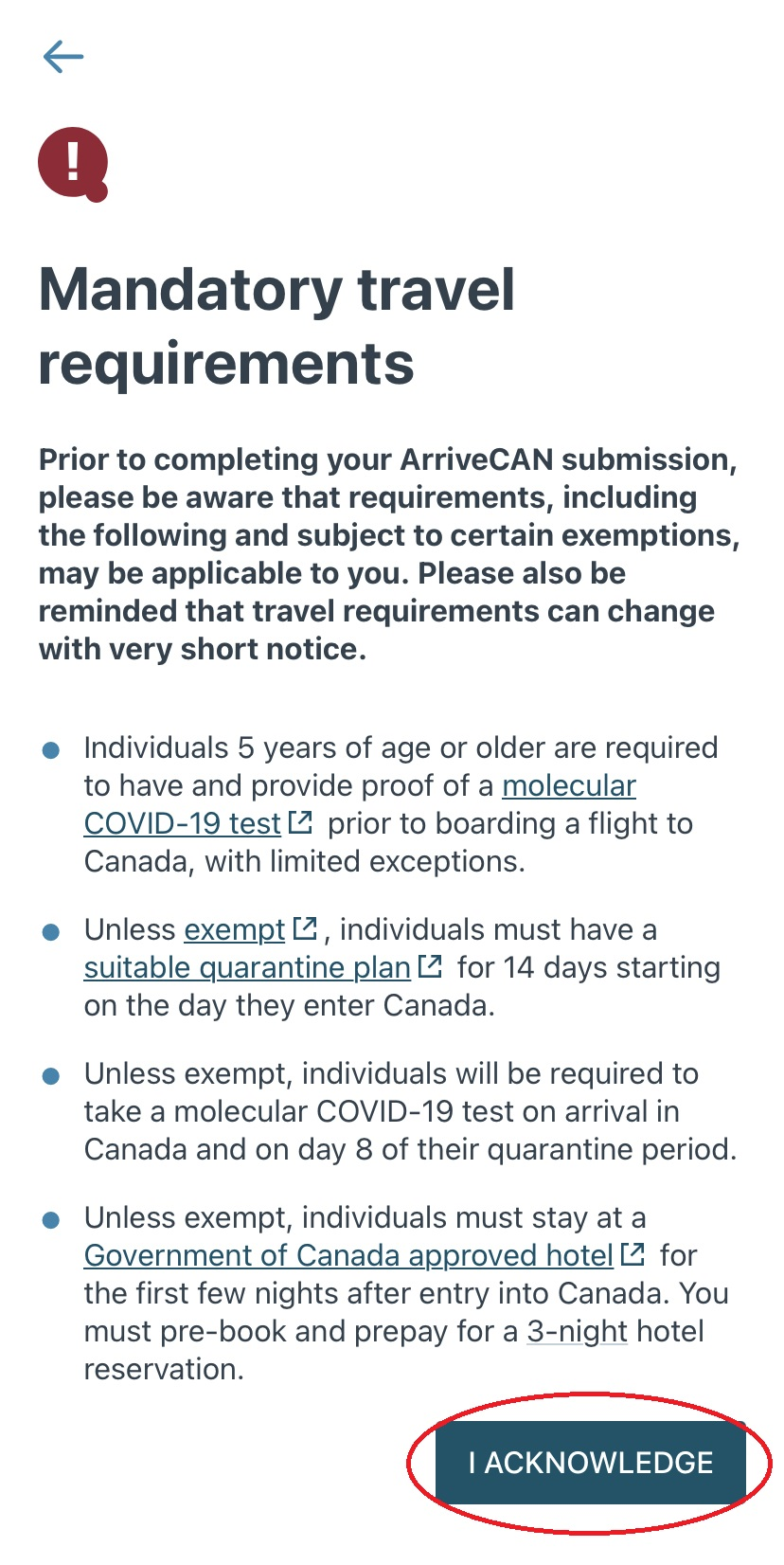 | |
▼
14 | PCR檢查確認 | |
5歲以上旅客需持「登機前72小時內的PCR陰性證明」。另外加國也接受以下證明資料:
確認後,點選下方 「I ACKNOWLEDGE」。 | 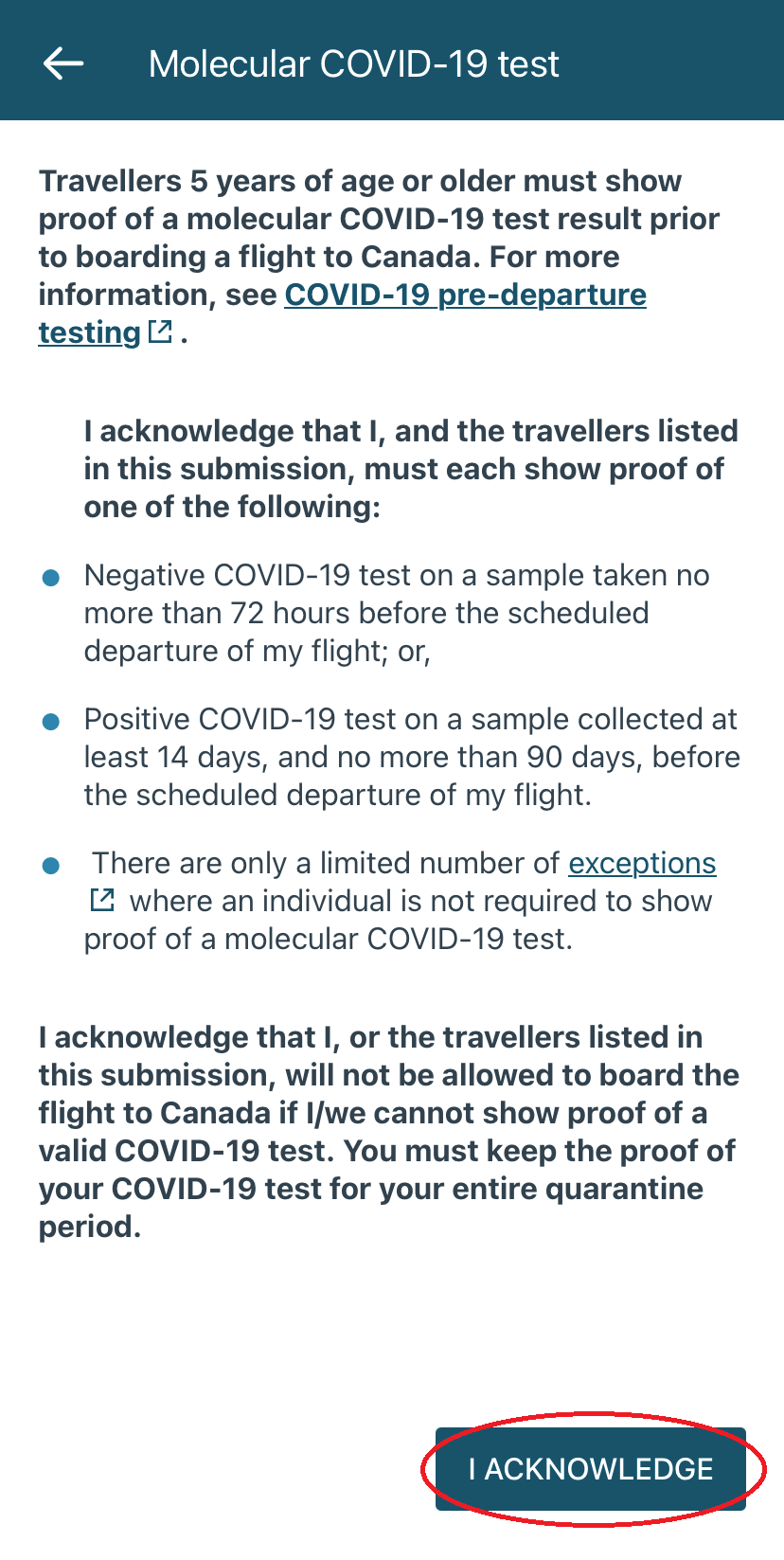 | |
▼
| 15 | 回答PCR檢查相關問題
|
▼
16 | 確認旅遊史 | |
過去14天是否有前往台灣(出發國)以外的國家? | 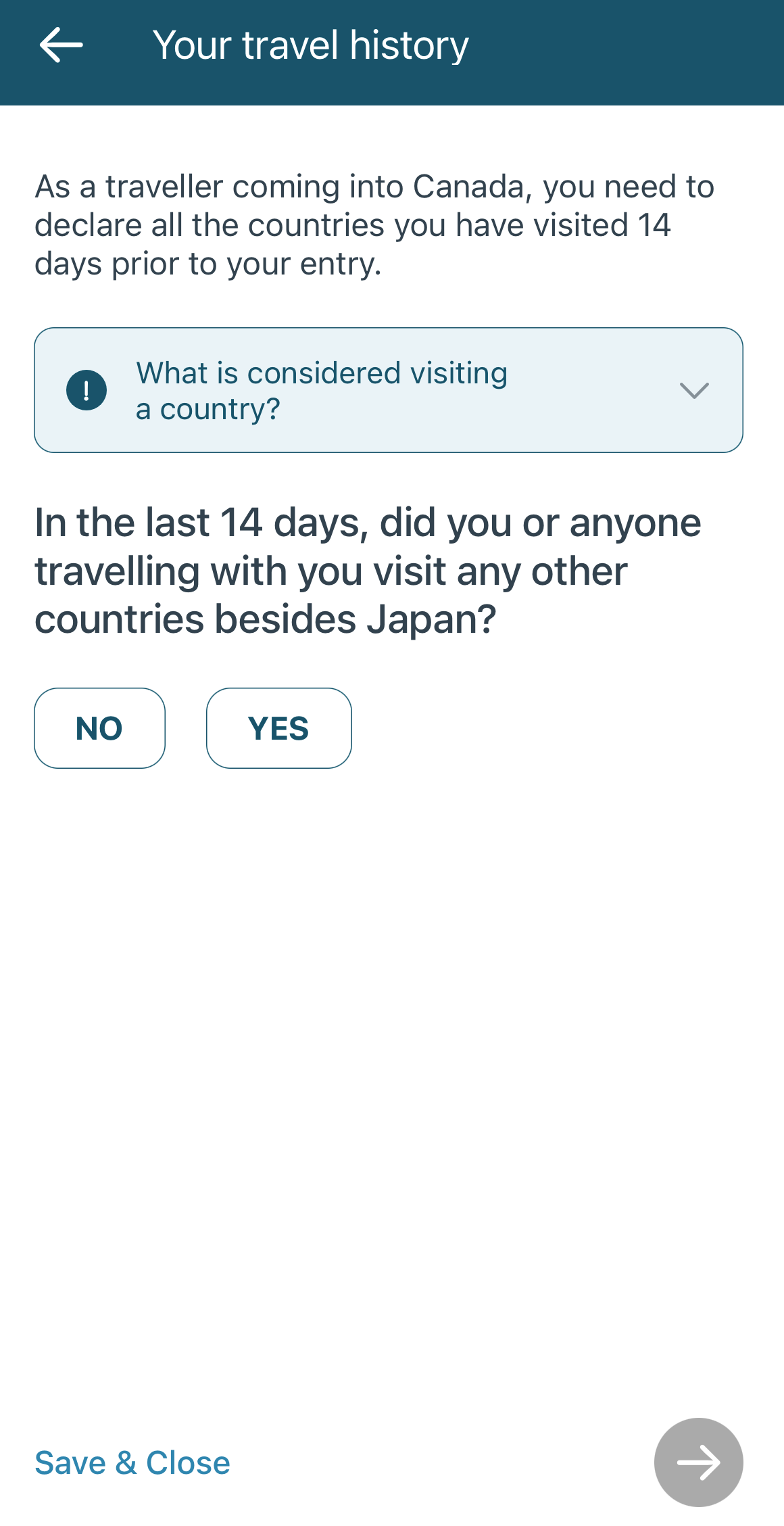 | |
▼
17 | 新冠肺炎症狀及隔離相關問題 | |
點選下方箭頭進入問答。 | 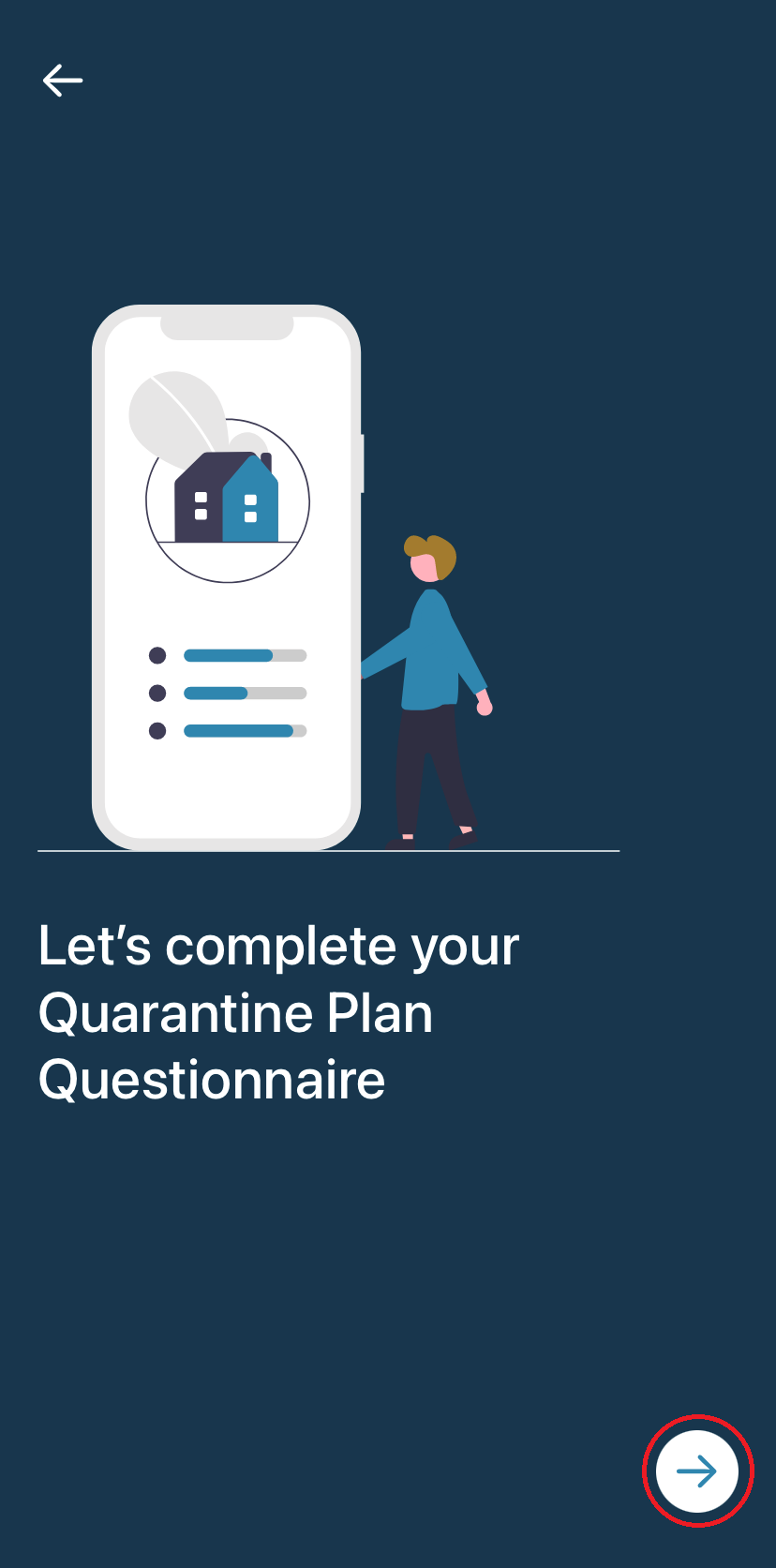 | |
是否已安排14天居家隔離住處? ※出發前請先確保隔離期間住處! | 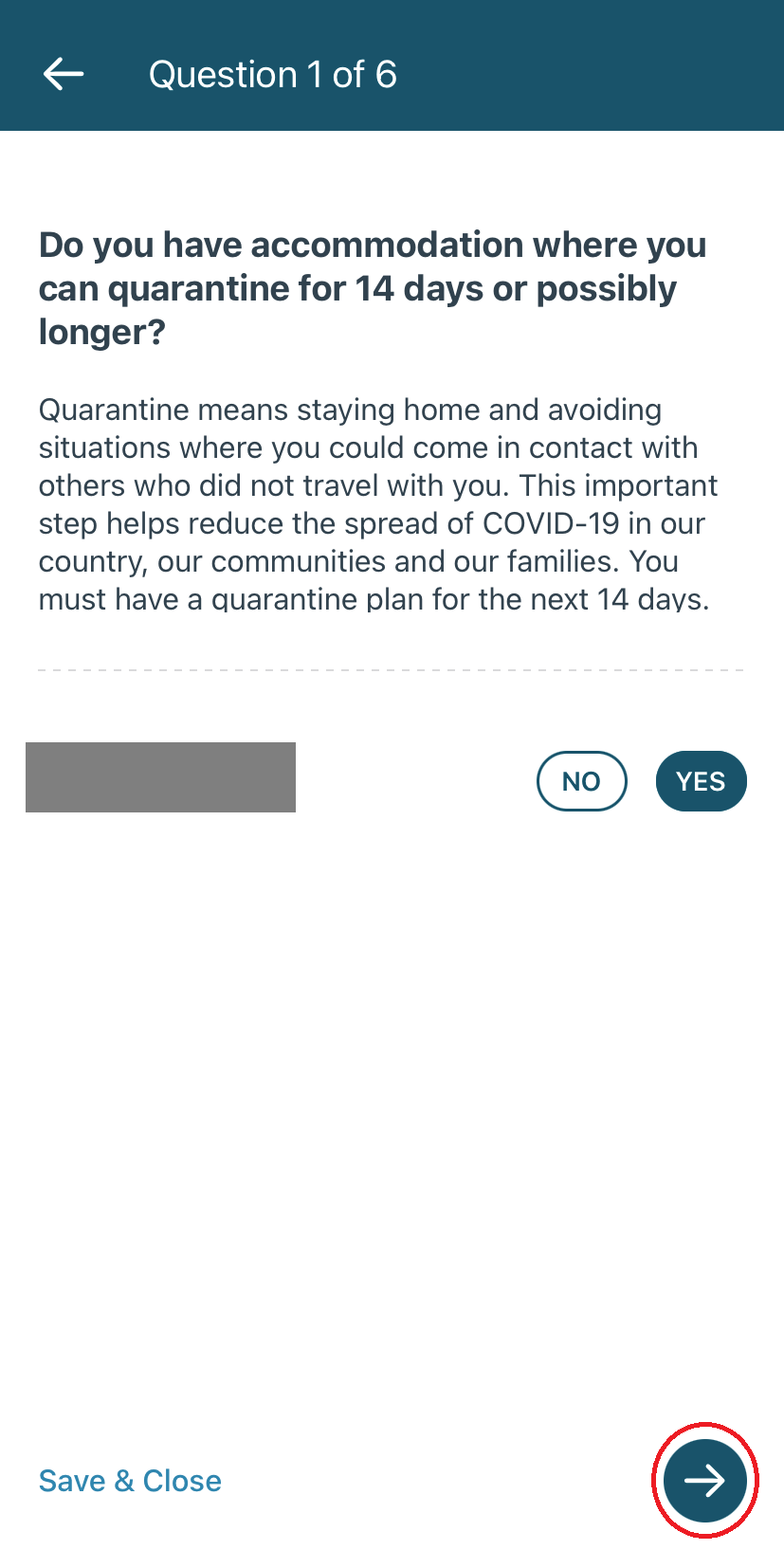 | |
隔離期間是否能避免與他人接觸? | 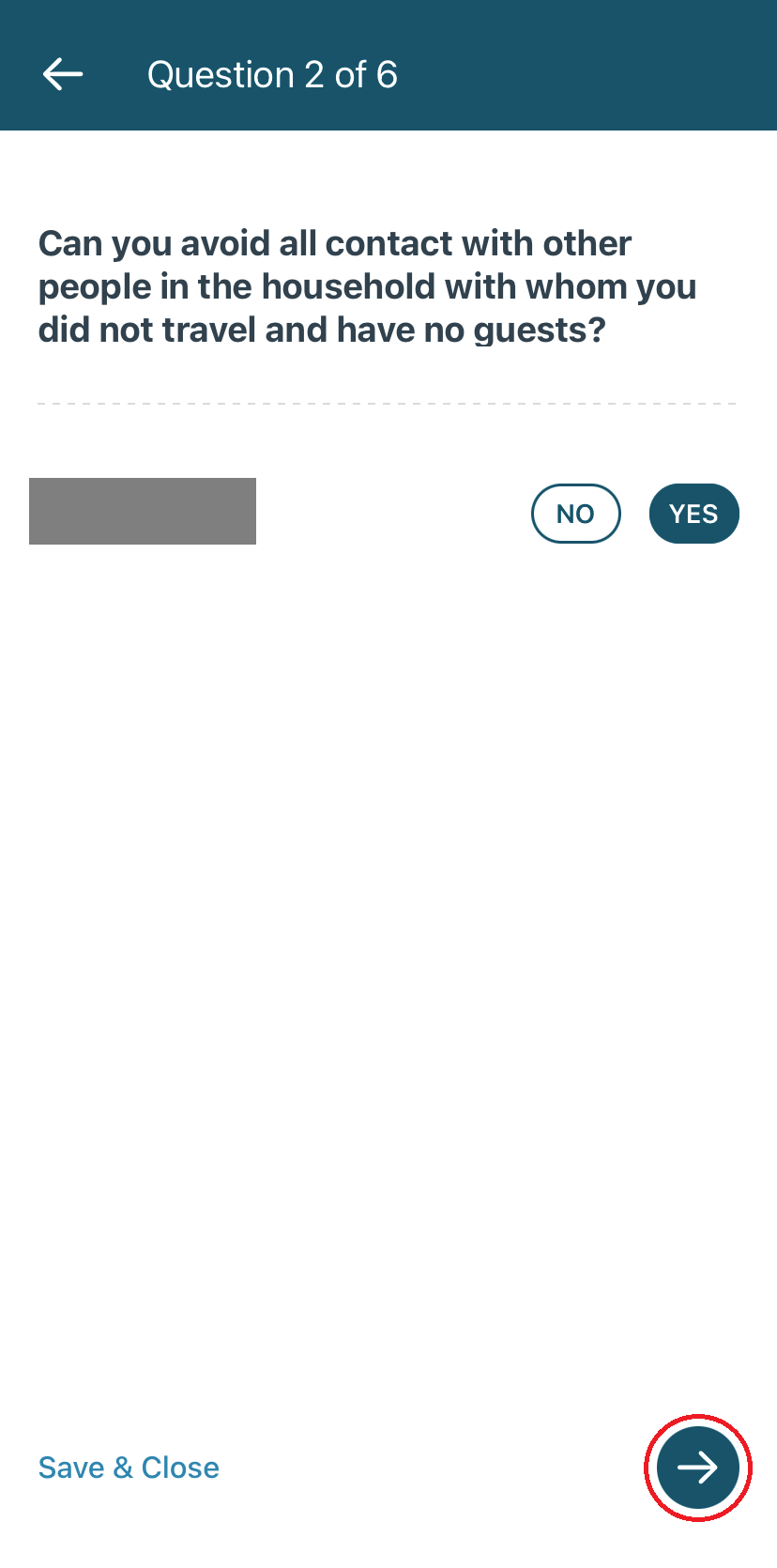 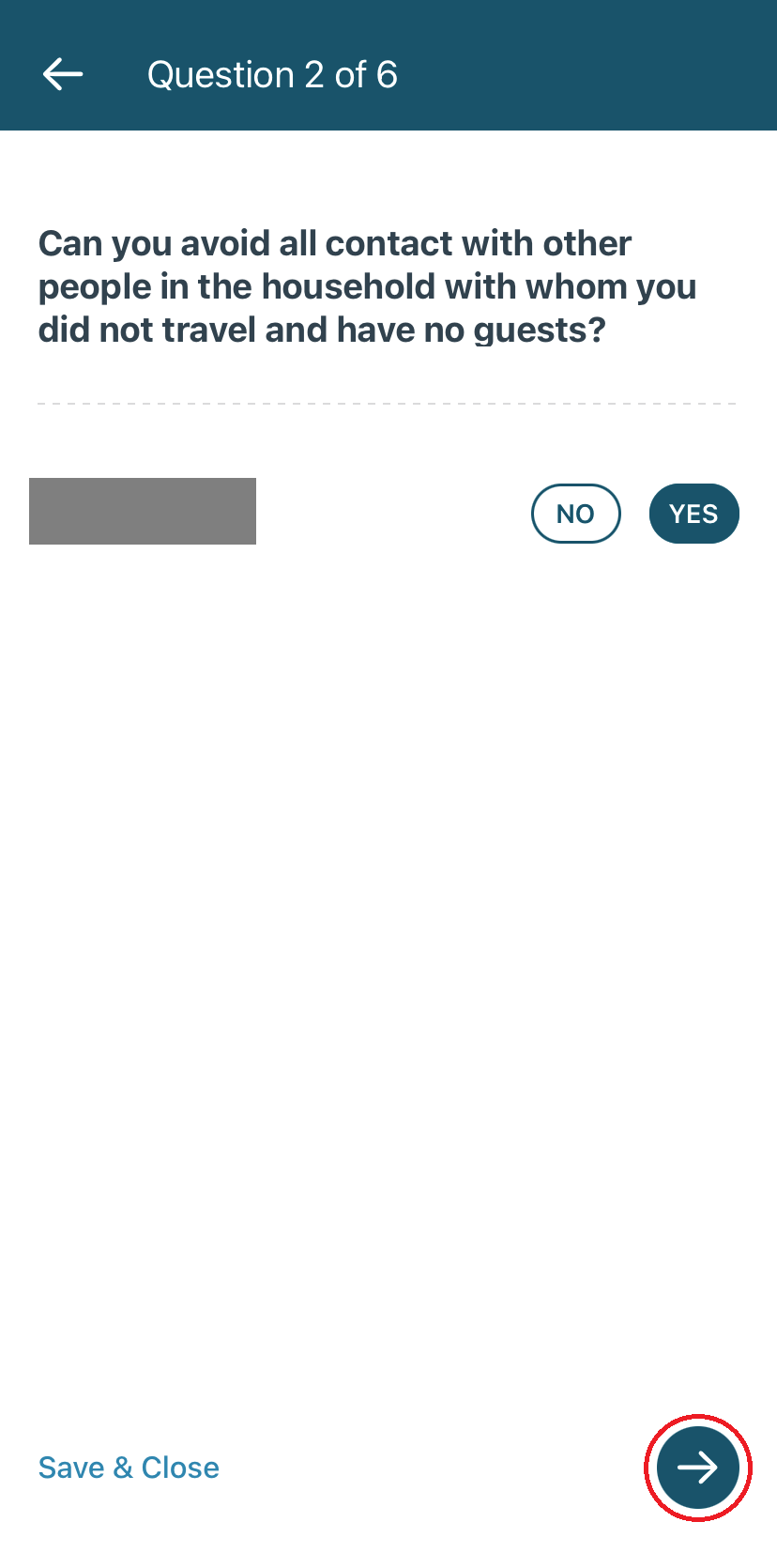 | |
是否有準備好隔離期間的餐食、醫療用品及生活必需品? | 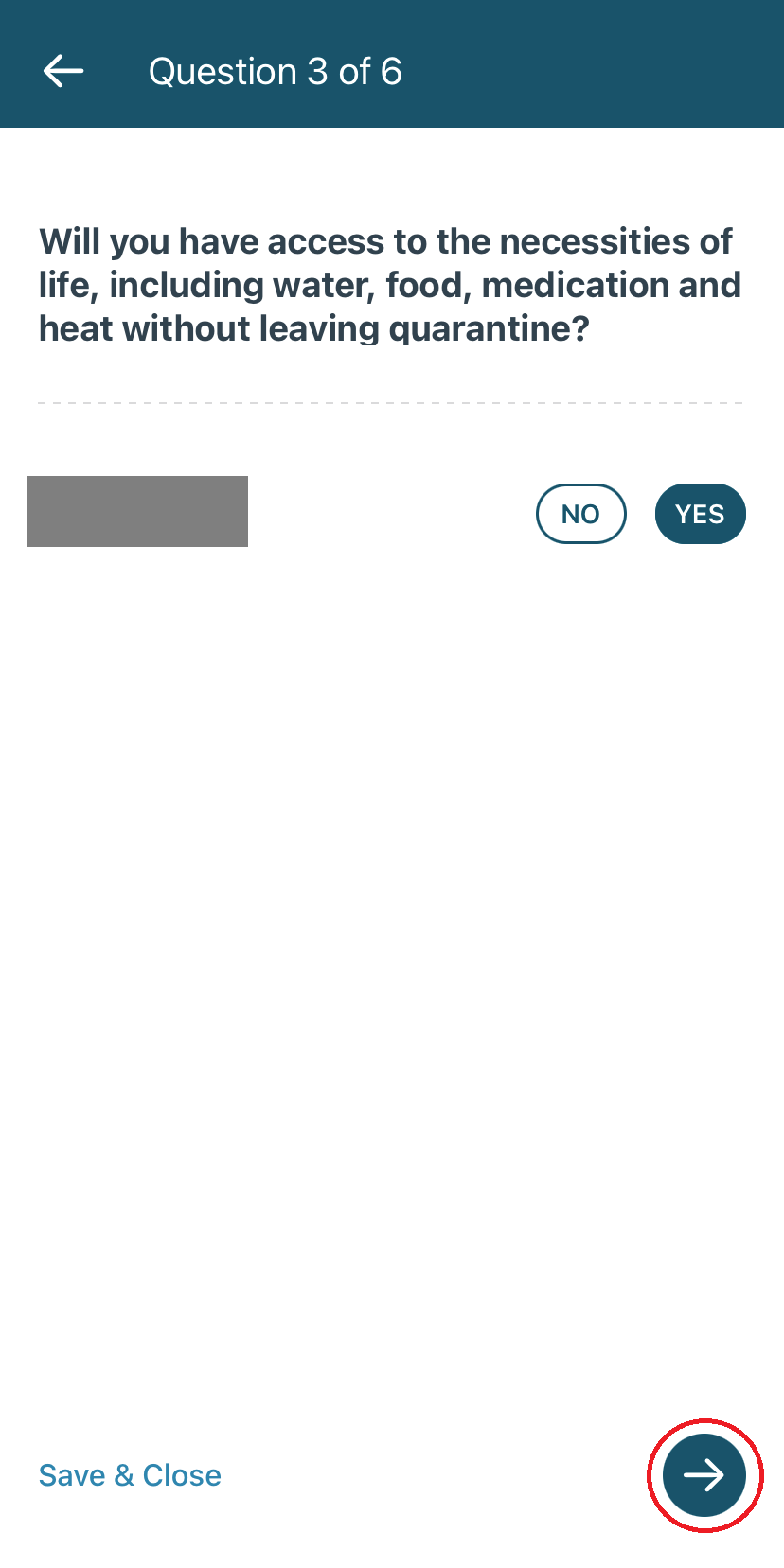 | |
居家隔離住處有易感染者(高齡者或慢性疾病患者)嗎? | 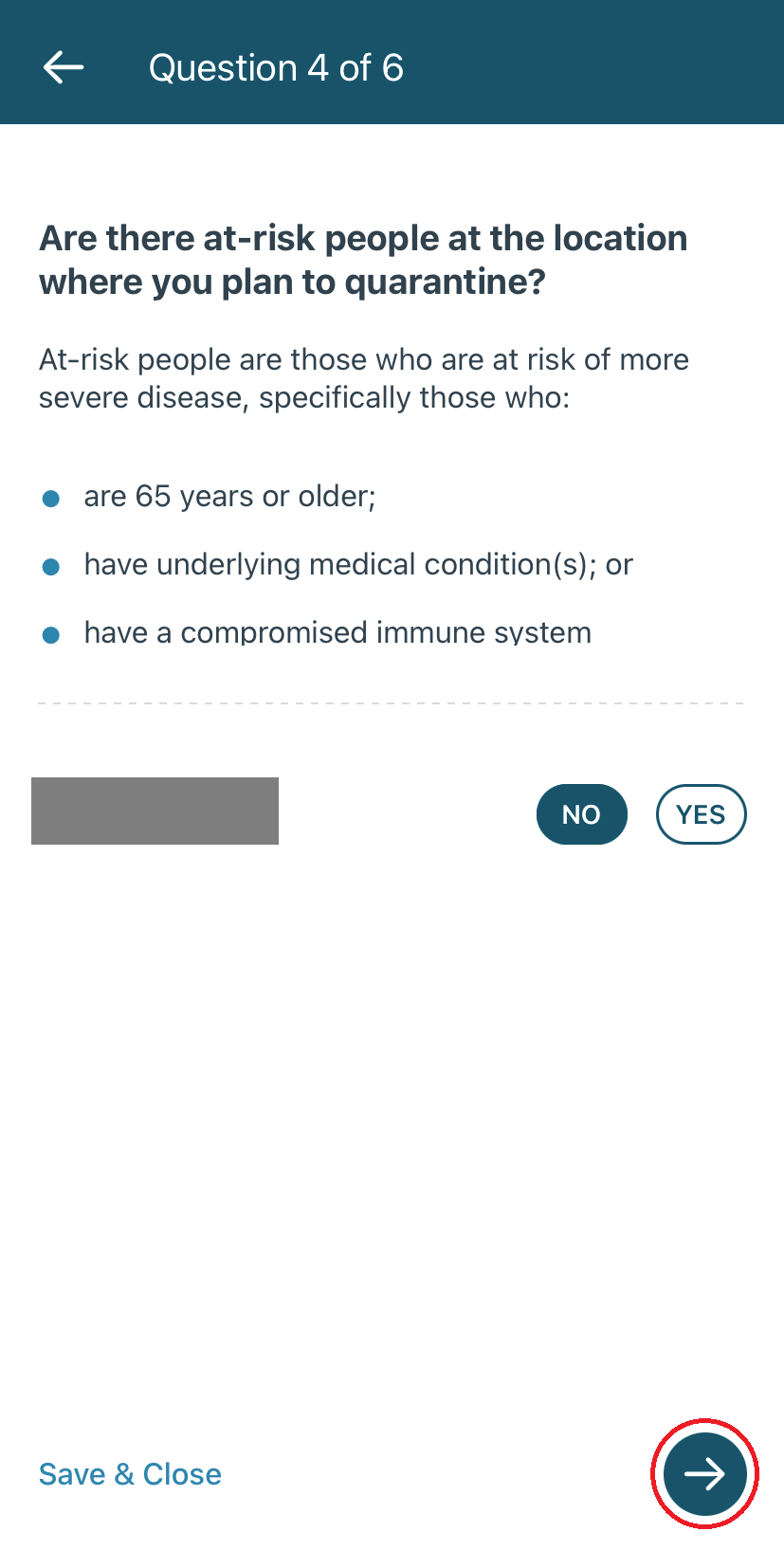 | |
居家隔離住處是否有在高感染風險工作者?
| 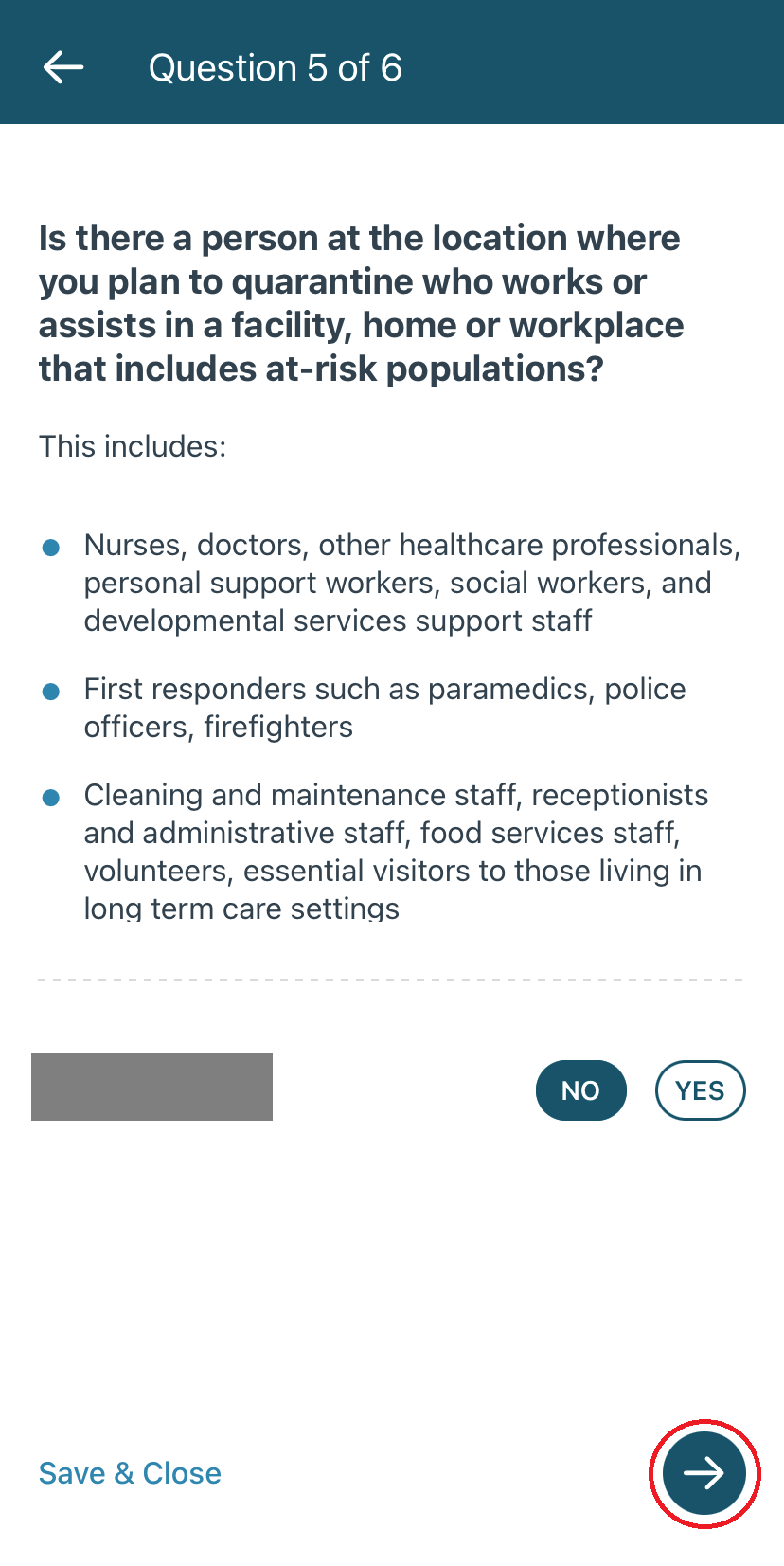 | |
居家隔離住處是否包含下列場所?
| 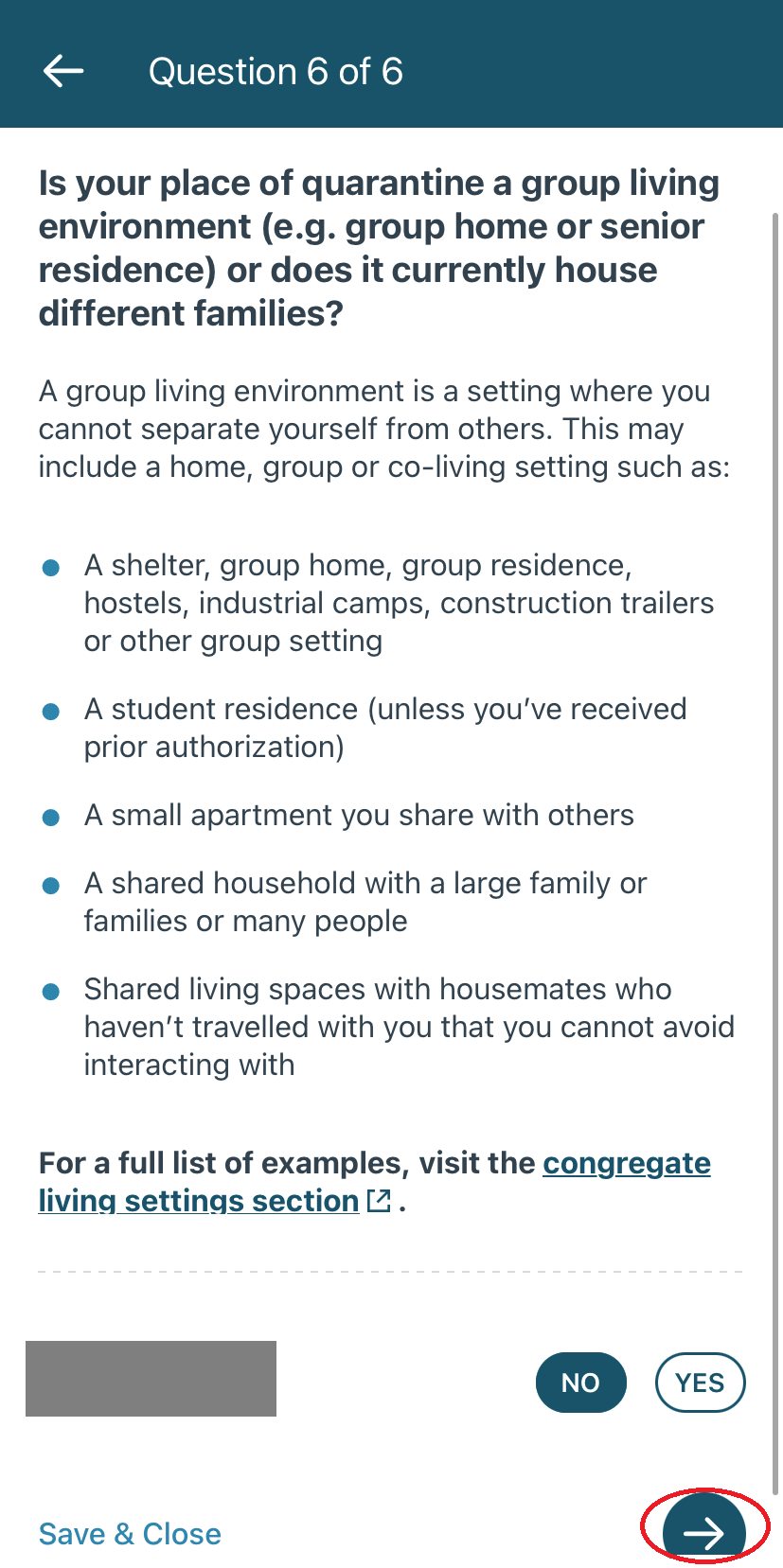 | |
▼
18 | 確認指定隔離飯店預約 | |
前3天的隔離飯店是否已完成預約?請輸入飯店預約號碼。 ※2021/08/09起無論是否有接種疫苗,加拿大政府取消入境需於指定隔離旅館自我隔離3天之措施。 | 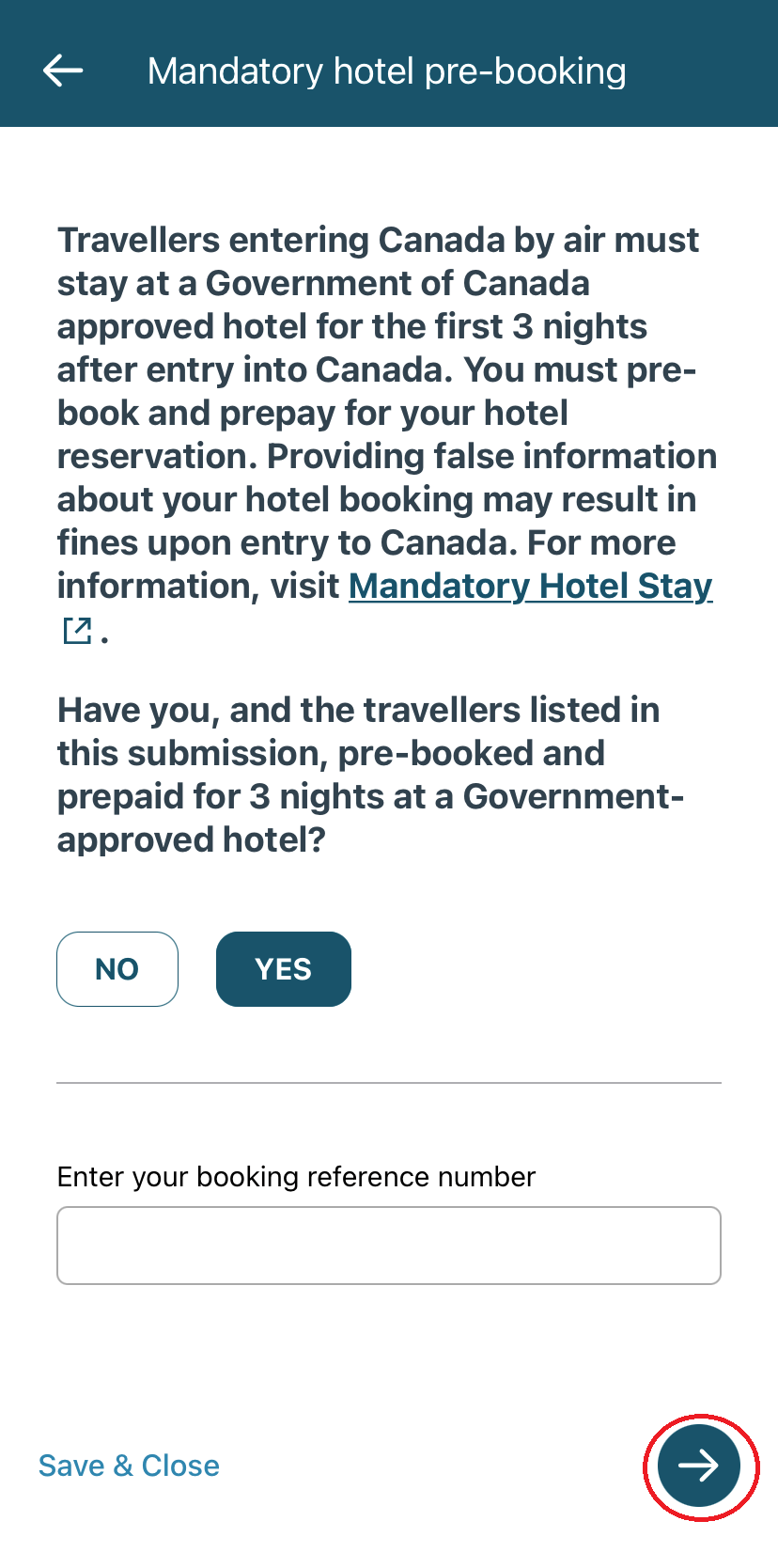 | |
▼
19 | 輸入居家隔離住處情報 | |
Destination type(住宿類型)
住宿類型填寫完畢後請在下方填入地址。 | 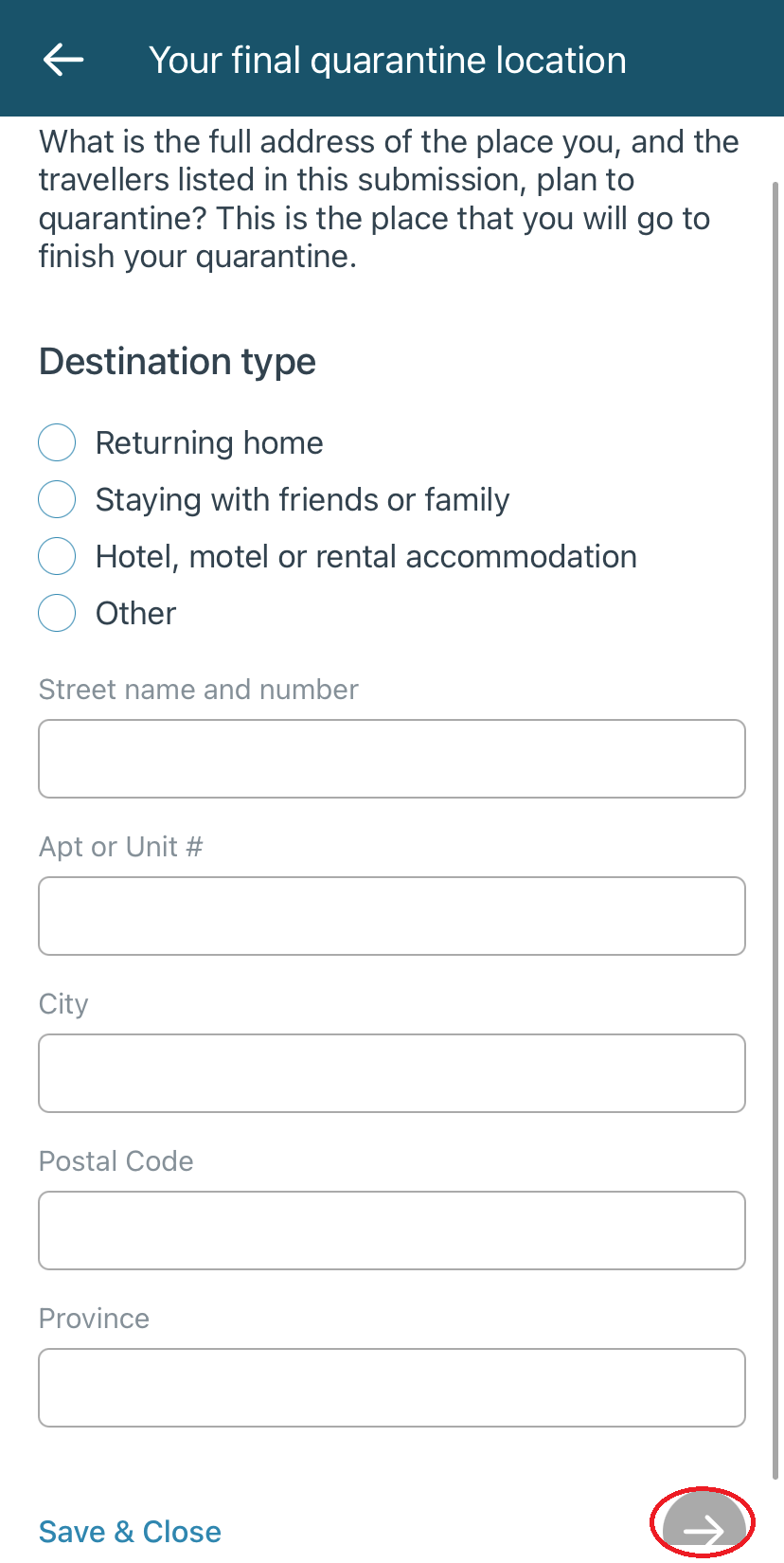 | |
▼
20 | 確認身體狀況 | |
點選下方箭頭進入問答。 | 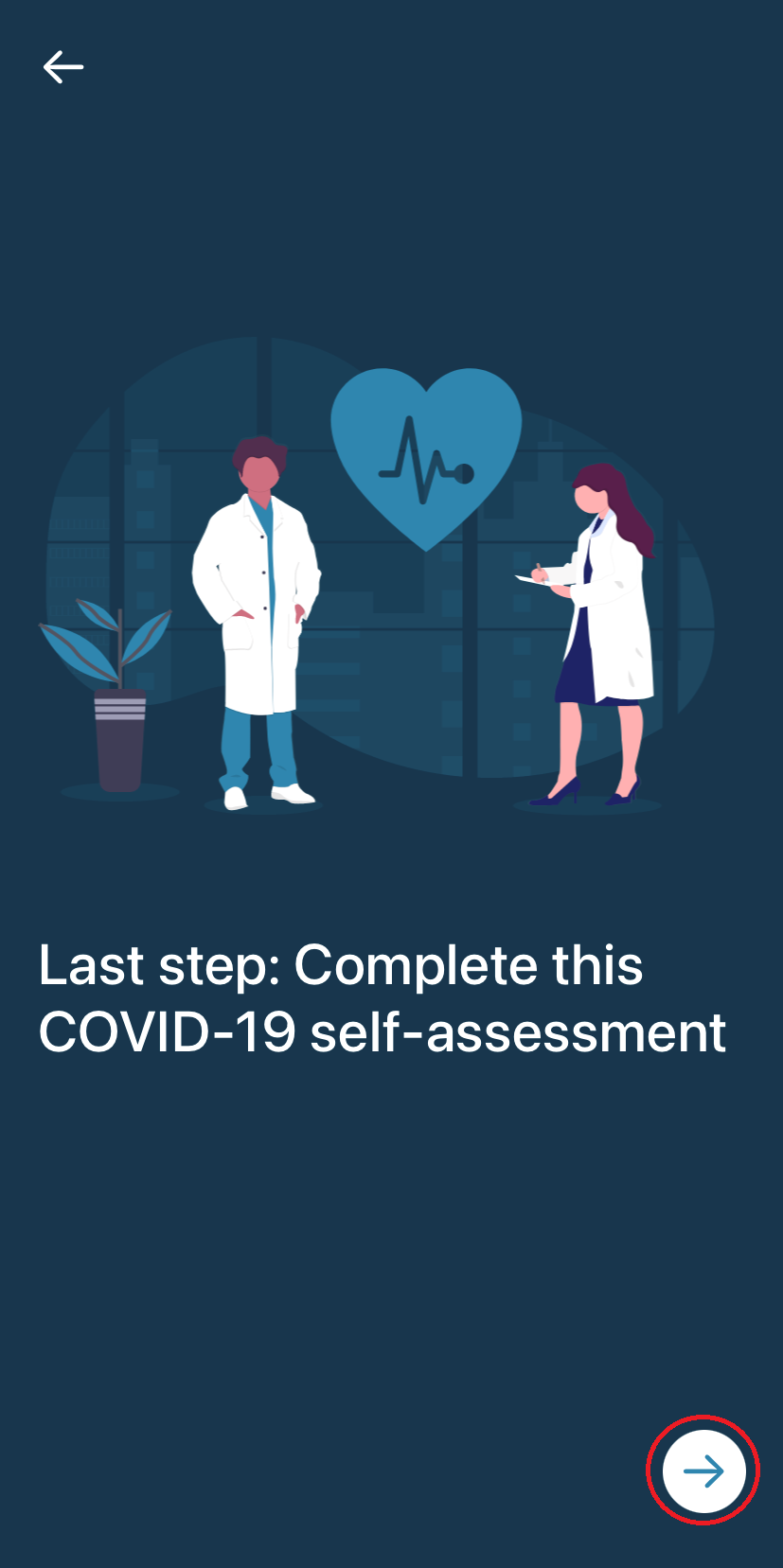 | |
您或同行者是否有下列症狀?
| 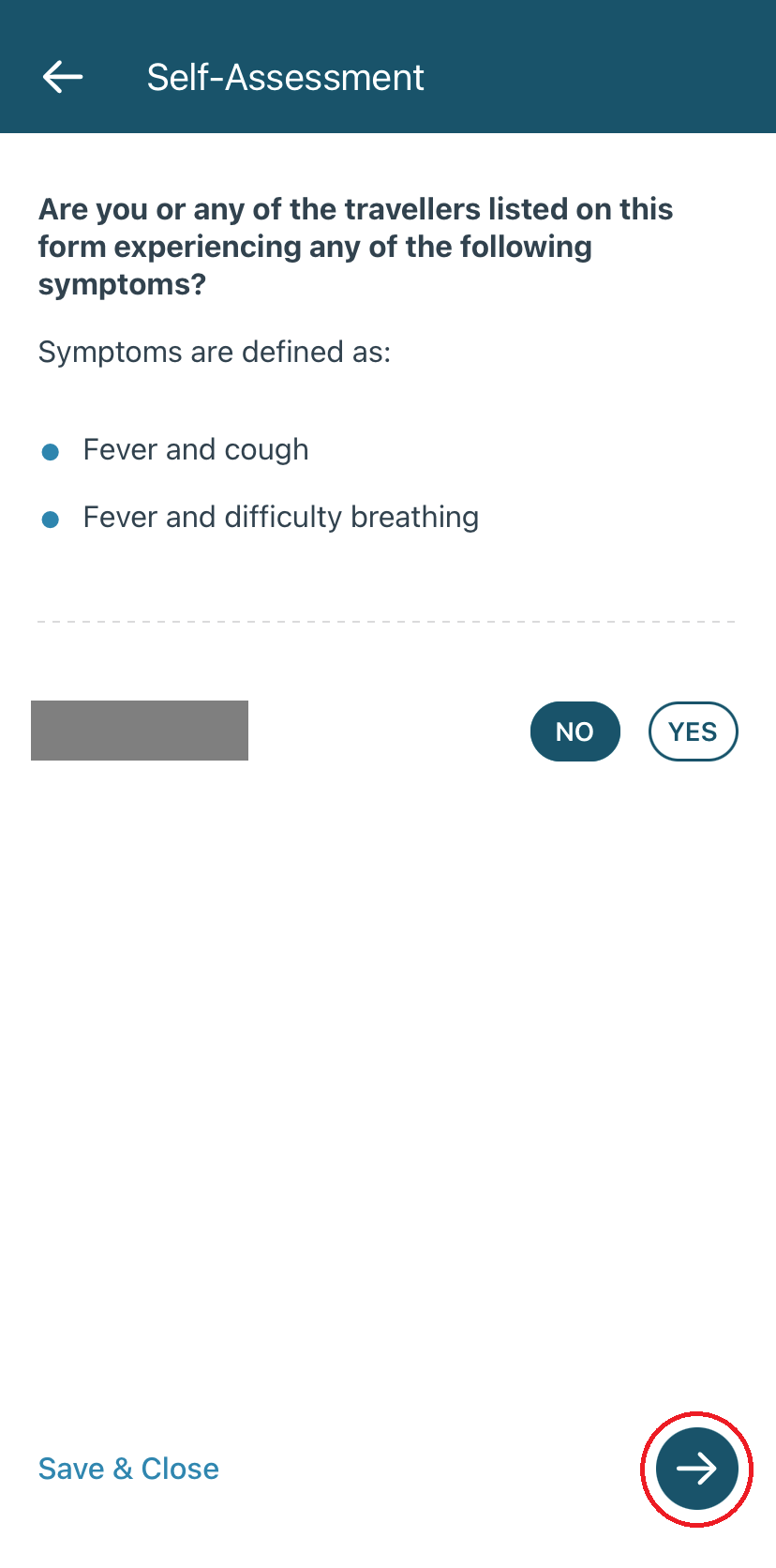 | |
▼
21 | 最終確認 | |
確定輸入資訊無誤後,按下「SUBMIT」 | 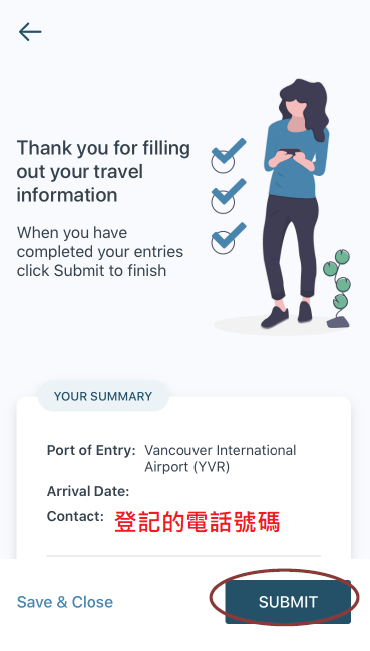 | |
▼
22 | 確認預約 | |
將畫面截圖,以利出入境時出示 ※因為APP需要連接網路使用,截圖比較保險! | 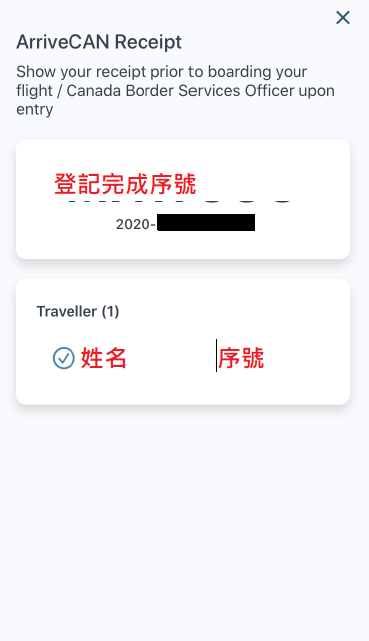 | |
為了保護自身及他人健康,請誠實填寫入境後也要遵照當地規定每天確認身體狀況回報哦!
APP回報操作方式請參考:疫情期間入境加拿大_(二)ArriveCAN回報健康狀態操作方式
相關問題歡迎洽詢!
免付費專線:0800-015-115